- スマホの紛失・故障や機種変更に備えて「複数の認証方法」を設定しておいてください。
- 認証には優先順位があり、順位の変更もできます。▼「認証順位の変更」参照
- スマホを機種変更する際は、事前に多要素認証の設定を確認してください。▶「機種変更時の手順」参照
- 廃棄したスマホなど、不要になった設定は、必ず「セキュリティ情報」から削除してください。
▼ セキュリティ情報を開く / 設定の追加と削除 / 優先順位の変更
セキュリティ情報 を 開く
1.セキュリティ情報にアクセス:方法は、下記(A~C)の3通り
【A】下記URLから直接アクセス

【B】MGメールなどの「アカウント」からアクセス
- ユーザーアイコンをクリック
- 「アカウントを表示」をクリック
- 「セキュリティ情報」をクリック
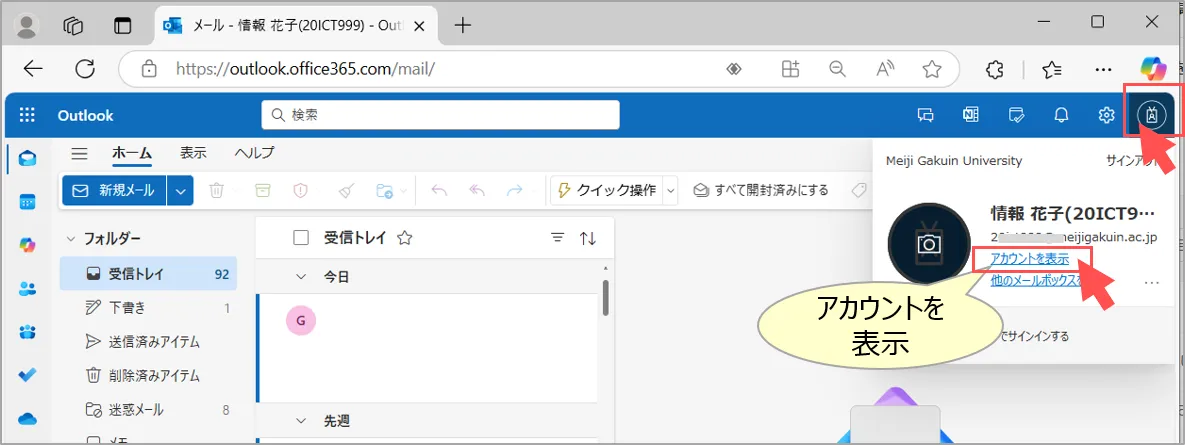
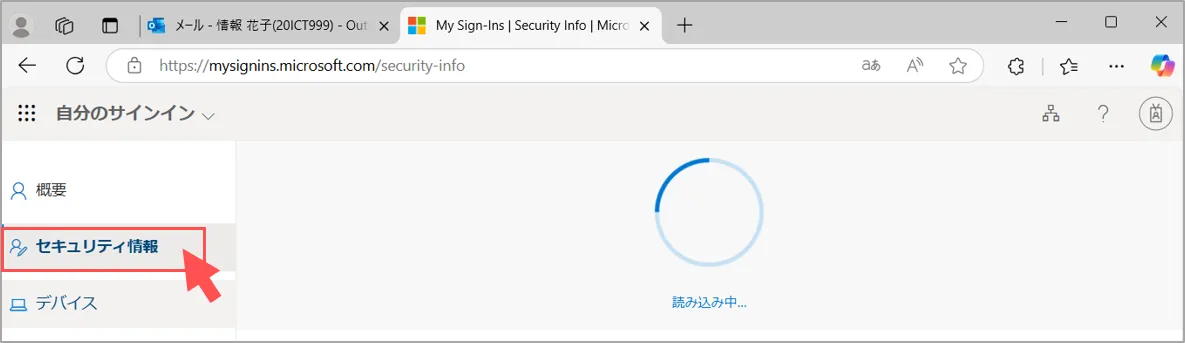
【C】スマホのアプリからアクセス
- 「Microsoft Authenticator」を起動
- 対象のアカウントをタップ
- 「セキュリティ情報の更新」をタップ
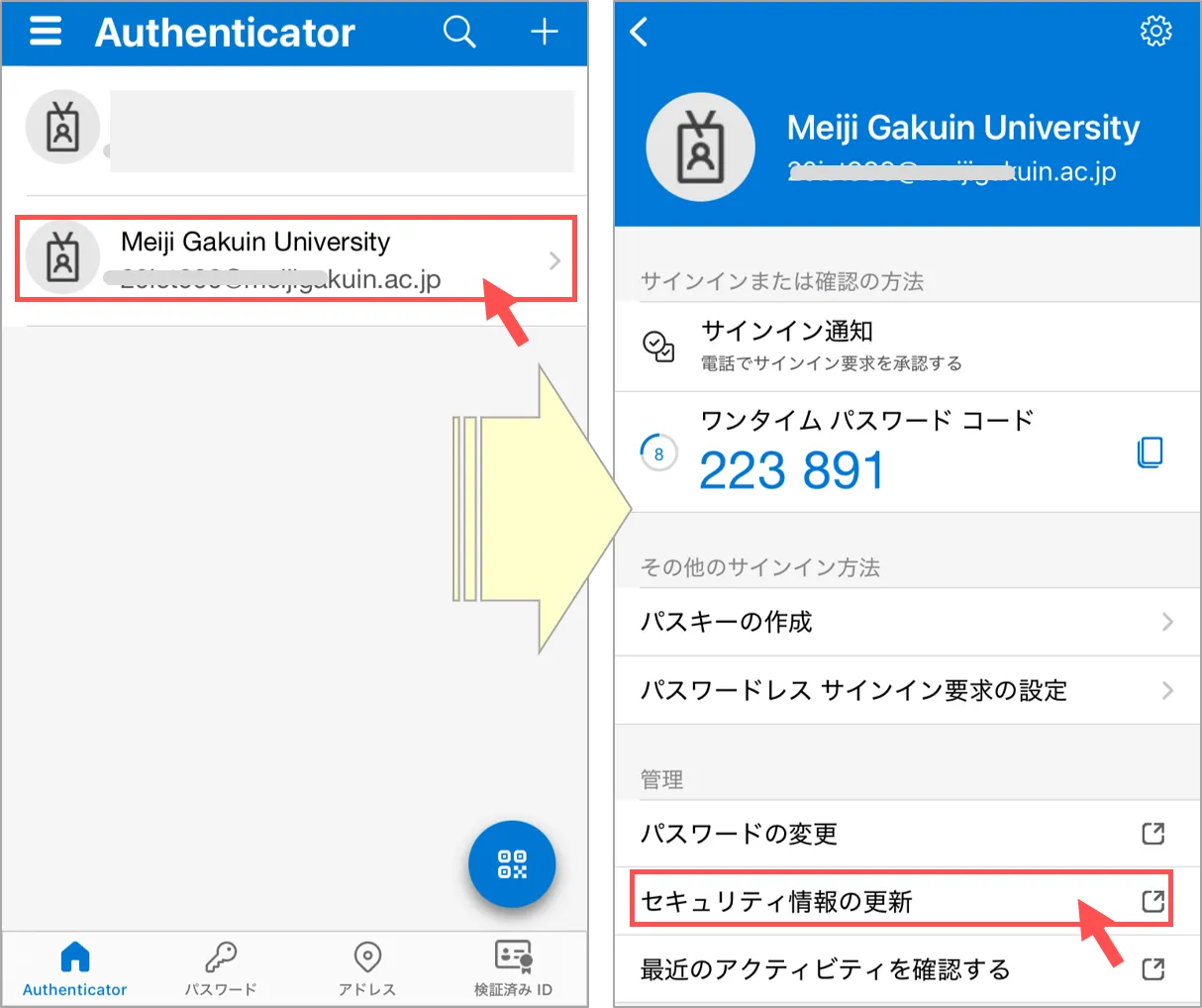
2.「MGメールアドレス」でサインイン
※要求されない場合は【4.】へ
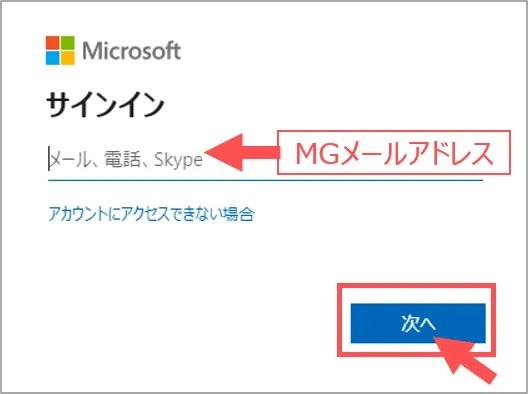
3.認証を実行
例)【アプリ認証】
※要求されない場合は【4.】へ
- スマホの場合
- 「サインイン要求」の画面に戻ります
- しばらく待っても、表示されない場合は、
画面を下にスワイプして「リフレッシュ」します
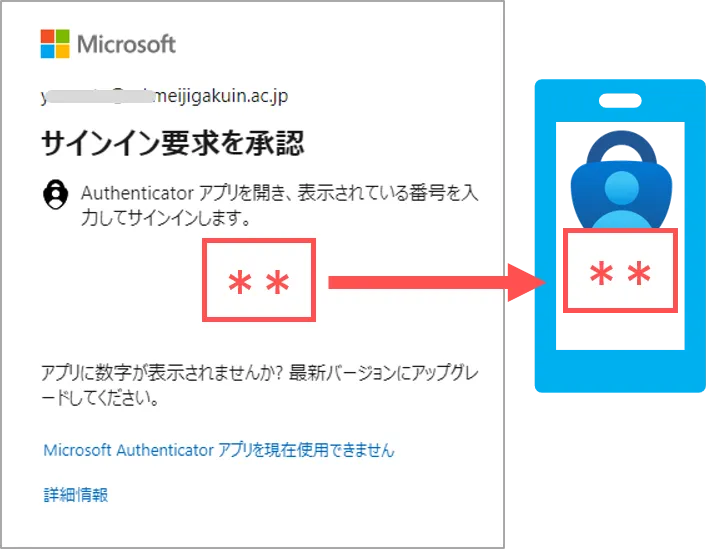
4.【セキュリティ情報】が開きます
■ 確認
例)2台、3種類
- 電話2:固定電話(音声のみ)
- 電話 :スマホの「SMS」
- アプリ:スマホのアプリ
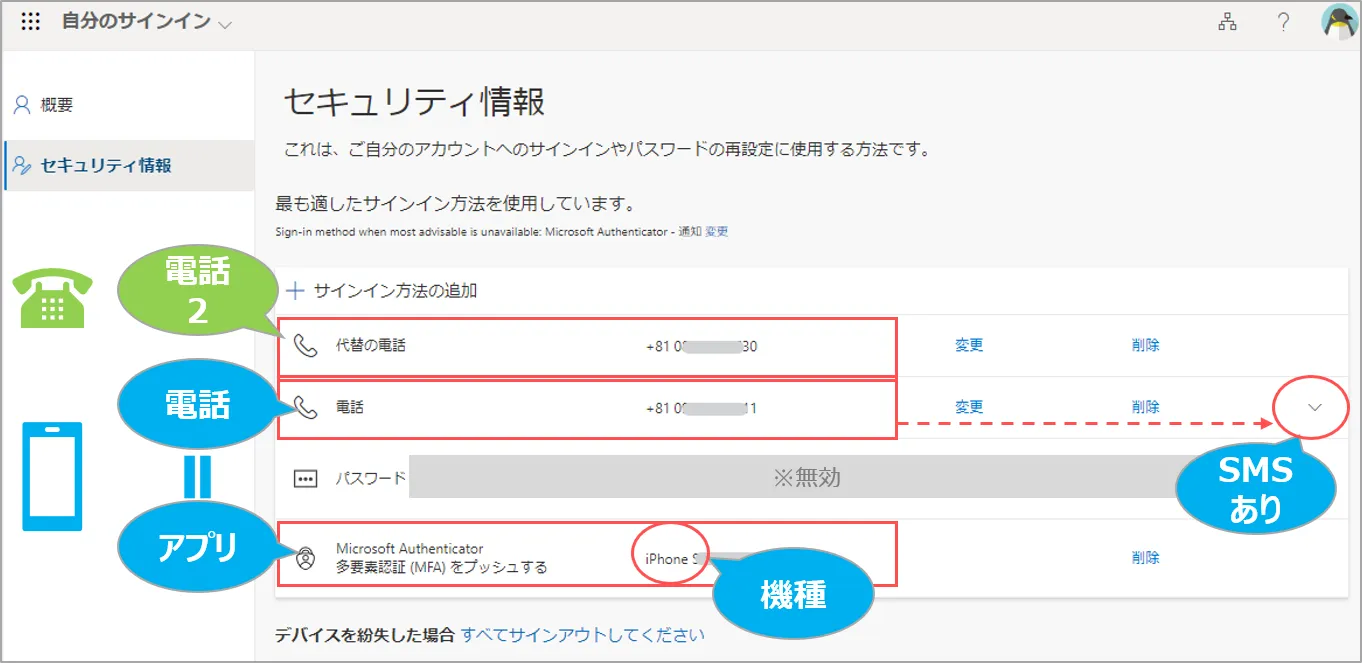
設定 の 追加と削除
■ 追加:「+サインイン方法の追加」をクリック
■ 削除:「削除」をクリック
※ブラウザの「更新」をクリックし、リロードします
※登録された「機種」等を確認してください
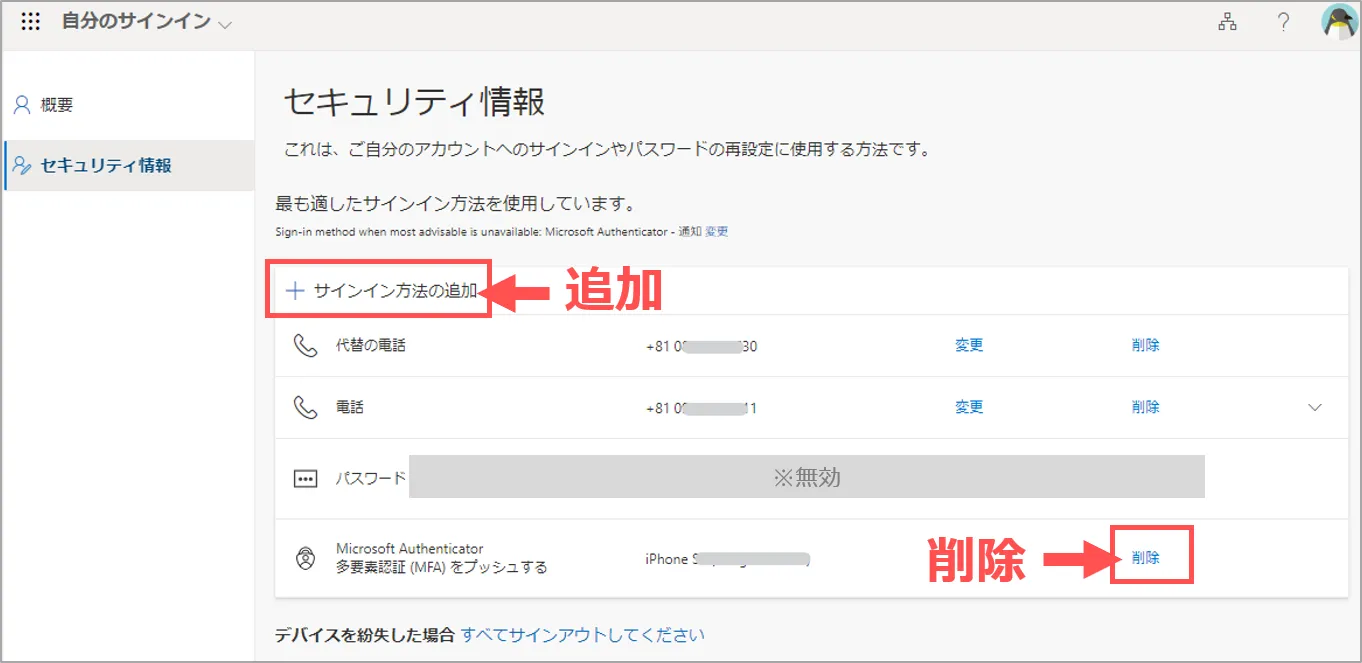
優先順位 の 変更
- デフォルトでは【アプリ認証】が最優先 ※変更可
- 【アプリ認証】を複数台設定した場合は、同時に送信
- 【アプリ認証】を複数台設定した場合は、同時に送信
- 【アプリ認証】ができない場合は、他の設定を選択
- ▶「【アプリ認証】ができない時の対処方法 」参照
- 例)スマホの機種変更でアプリ認証ができないため「SMS認証」をしたい など
- 選択した場合のみ下位の【認証】に送信されます
■ 優先順位の変更
- 「変更」をクリック
- 希望する認証を選択
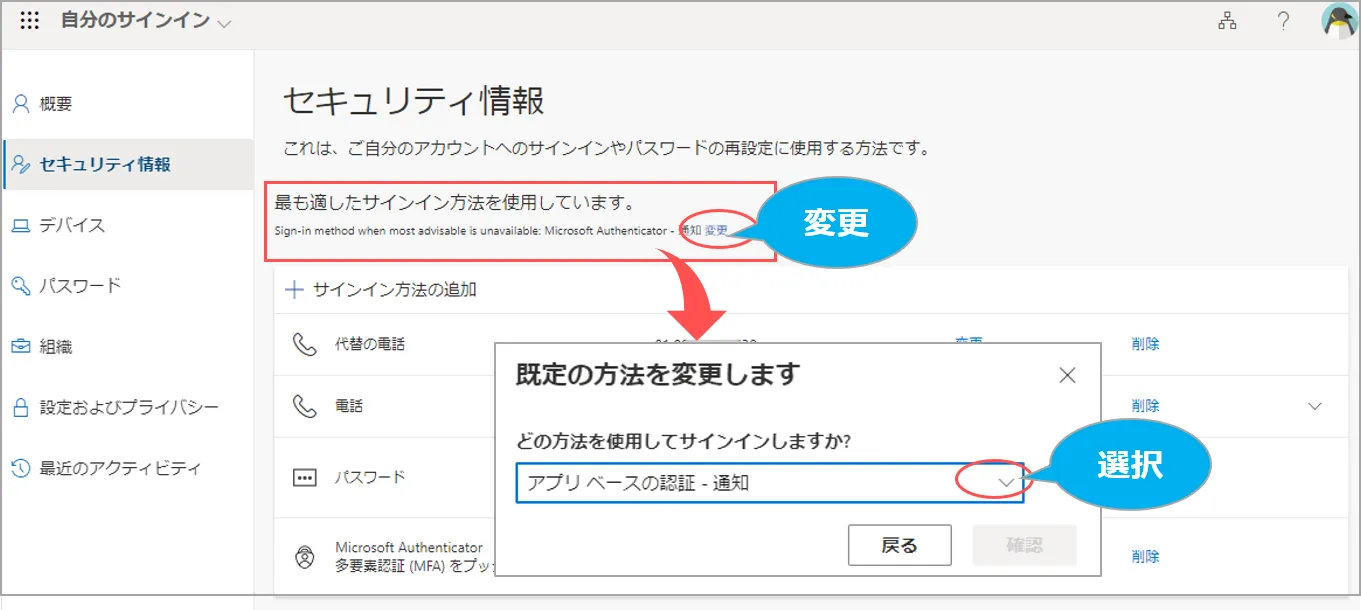
更新:2025/04